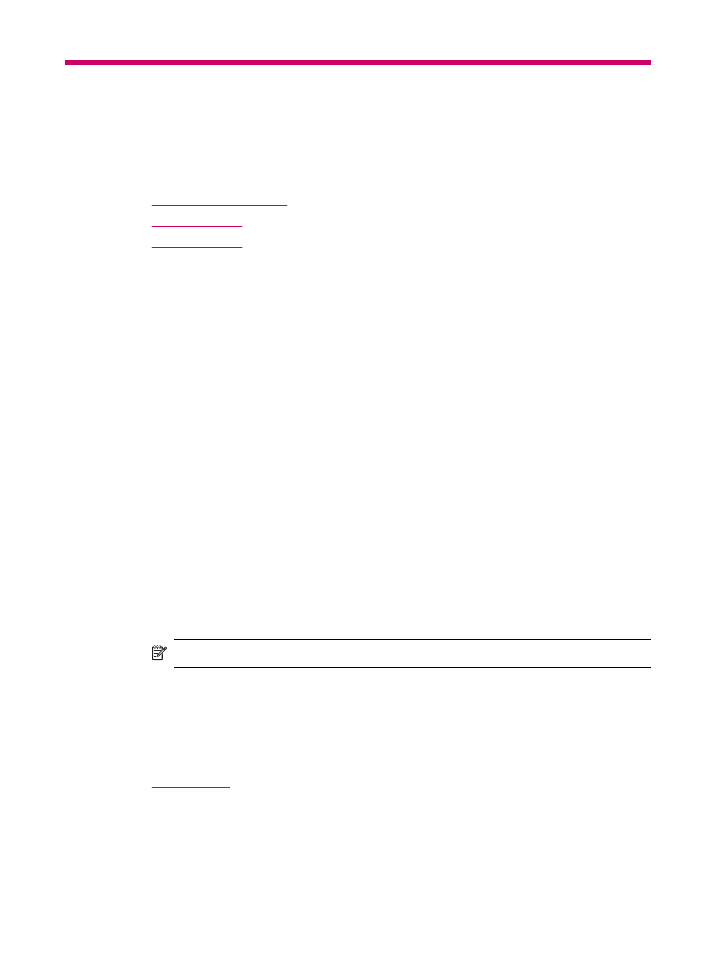
變更列印設定
•
停止列印工作
從軟體應用程式列印
軟體應用程式會自動處理大部分的列印設定。只有在變更列印品質、在特定類型
的紙張或投影片上列印,或使用特殊功能時才需要手動變更設定。
從軟體應用程式列印
1.
確定已在進紙匣內放入紙張。
2.
從軟體應用程式的「
File」(檔案)選單,選擇「Page Setup」(設定頁面)。
顯示「
Page Setup」(設定頁面) 對話框,以指定紙張大小、方向和縮放比例。
3.
確定
HP All-in-One 是所選取的印表機。
4.
指定頁面屬性:
•
選擇紙張大小。
•
選取方向。
•
輸入縮放比例。
5.
按一下「
OK」(好)。
6.
從軟體應用程式的「
File」(檔案) 選單,選擇「Print」(列印)。
出現「
Print」(列印) 對話框,並開啟「Copies & Pages」(份數與頁數) 面板。
7.
依專案需要變更彈出式選單中每個選項的設定。
附註
列印相片時,您應該選擇正確的紙張類型和相片增強功能。
8.
按一下「
Print」(列印) 開始列印。
變更列印設定
您可自訂
HP All-in-One 的列印設定,以處理各種列印工作。
•